為了幫助用戶更好的開發 S7-200 SMART 的運動控制功能, STEP-7 Micro/WIN SMART 提供了一個調試界面“運動控制面板”。通過“操作界面、配置參數界面和配置曲線參數界面”,可以幫助用戶方便地調試、操作和監視S7-200 SMART 的工作狀態,驗證控制系統接線是否正確,調整配置運動控制參數,測試每一個預定義的運動軌跡曲線。
注意:使用運動控制面板之前請確保已經完成以下操作:
a.將運動控制向導生成的所有組件(包括程序塊、數據塊和系統塊)下載到 CPU 中。否則 CPU 無法得到操作所需要的有效程序組件;
b.將 CPU 的運行狀態設置為“STOP” 。
步驟一:打開運動控制面板。
通過菜單欄或者左側樹形目錄打開“運動控制面板”
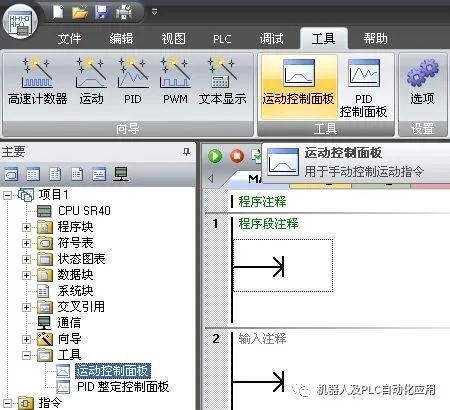
圖 1.打開“運動控制面板”
點擊“運動控制面板”按鈕,會彈出一個對話框,其作用是比較 STEP-7 Micro/WIN SMART 當前打開的程序與 CPU 中的程序是否一致(如圖 2所示)。當程序比較通過后點擊“繼續”按鈕(若未通過請重新下載程序塊、數據庫和系統塊至 CPU)。

圖 2.程序比較對話框
步驟二:在“操作”界面中監視和控制運動軸
“操作”界面允許用戶以交互的方式,非常方便地操作、控制運動軸。該界面友好地顯示當前設備運行速度、位置和方向信息,監控到輸入、輸出點狀態信息。“操作”界面如圖3所示:

圖 3.運動控制面板“操作”界面
選擇“激活DIS輸出”, 點擊“執行”,使能電機驅動器.
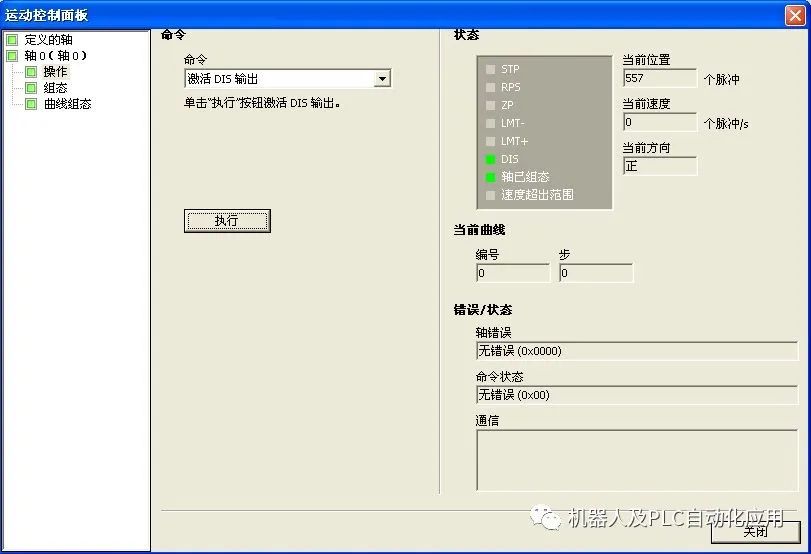
圖 4.激活“DIS”輸出
選擇“執行連續速度移動”,可以使電機連續運轉.
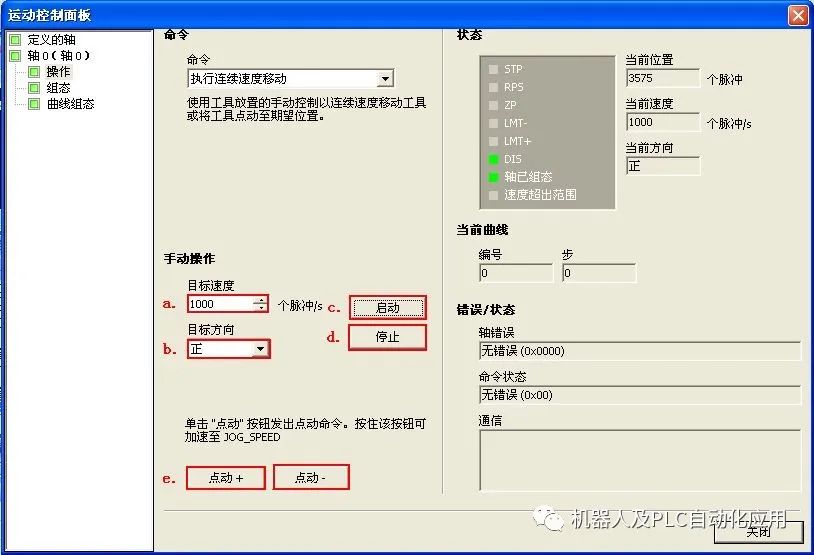
圖 5.連續速度運轉指令
a.輸入目標速度;
b.輸入目標方向;
c.點擊“啟動”,執行連續速度運轉指令;
d.點擊“停止”,終止連續速度運轉指令;
e.點擊“點動 +”按鈕執行正向點動命令,點擊“點動 -”按鈕執行負向點動命令,點擊時間超過0.5秒電機會加速到點動速度(JOG_SPEED)。
選擇“查找參考點 ”,點擊“執行”,可以完成尋找機械坐標系參考點的操作。
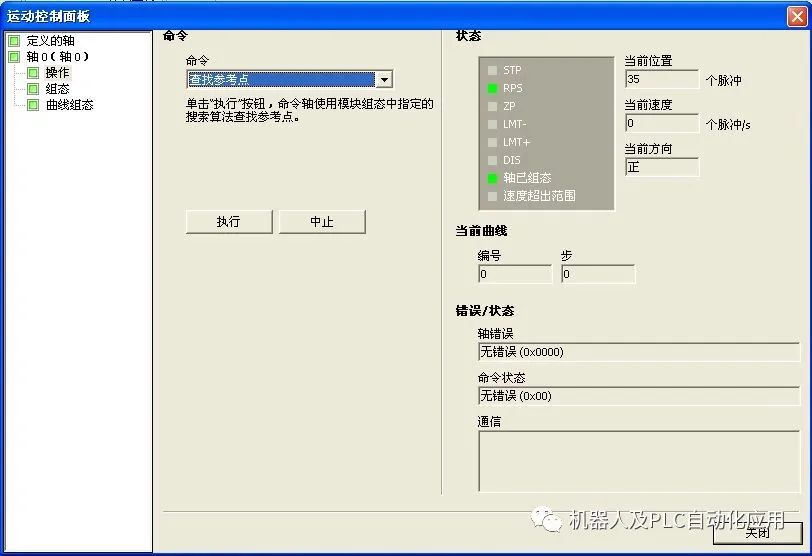
圖 6.尋找參考點指令
選擇“執行曲線”,可以完成配制運動軌跡曲線的操作。
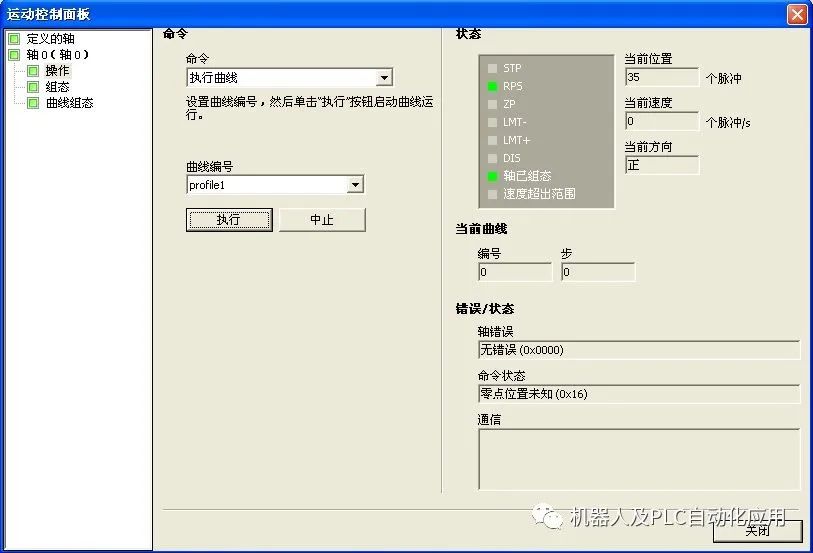
圖 7.執行運動曲線指令
通過下拉列表選擇已組態曲線的符號名,點擊“執行”,運行指定曲線。
步驟三:在“組態”界面中顯示、修改運動控制參數
在“組態”界面中,可以幫助用戶方便地監控、修改存儲在 S7–200 CPU 數據塊中的配置參數信息。修改過組態設置以后,只需要先點擊“允許更新PLC中的軸組態” ,再點擊“寫入”即可。
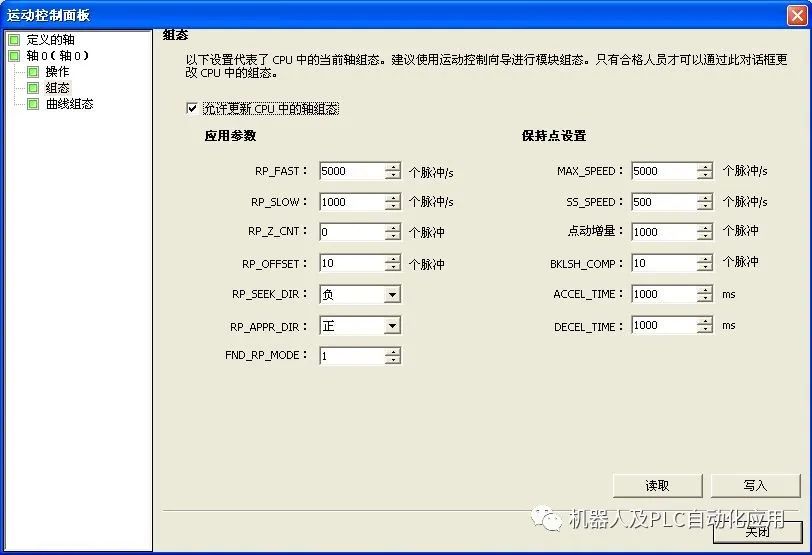
圖 8.組態界面
步驟四:在“曲線組態”界面修改已組態的曲線參數并更新到CPU中
用戶可以使能更新CPU中的軸組態功能
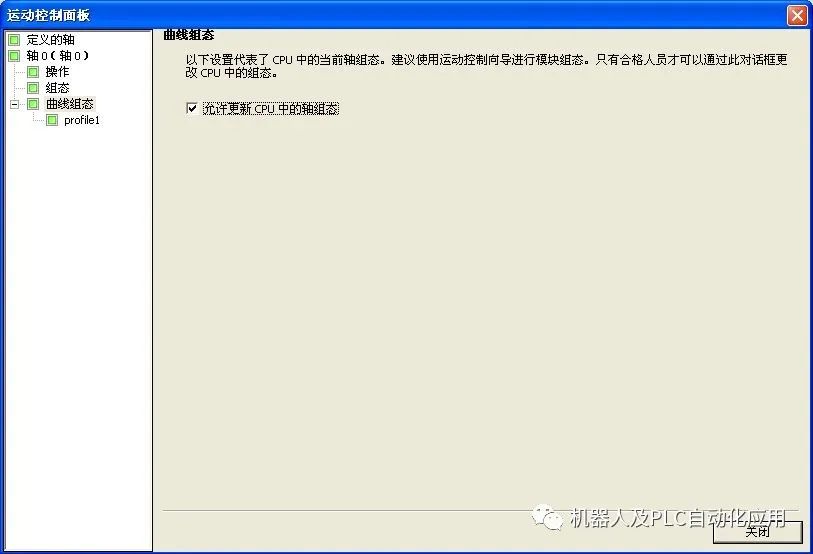
圖 9.使能曲線組態信息
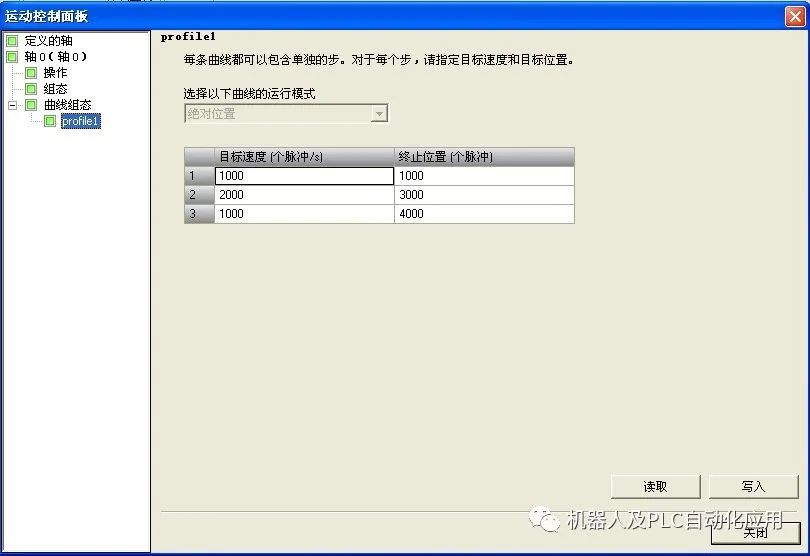
圖 10.讀取/修改曲線信息
用戶可以通過點擊“讀取”,讀取 CPU 中存儲的已組態的曲線信息,點擊“寫入”可以將修改后的曲線信息更新到CPU中。
審核編輯:湯梓紅
-
cpu
+關注
關注
68文章
10829瀏覽量
211182 -
SMART
+關注
關注
3文章
224瀏覽量
44663 -
S7-200
+關注
關注
13文章
407瀏覽量
50335
原文標題:S7-200 SMART使用運動控制面板進行調試
文章出處:【微信號:gh_a8b121171b08,微信公眾號:機器人及PLC自動化應用】歡迎添加關注!文章轉載請注明出處。
發布評論請先 登錄
相關推薦
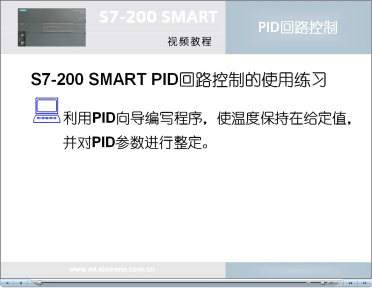

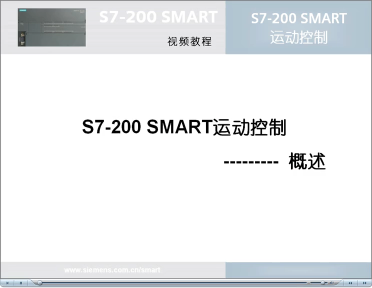
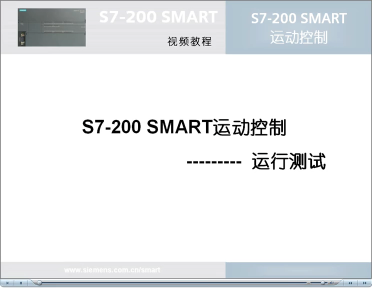
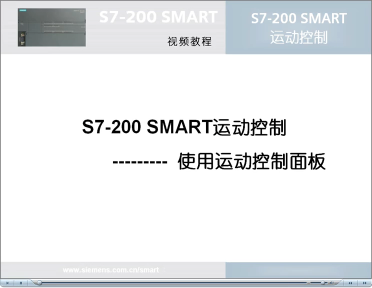
S7-200 SMART與調試助手之間TCP通信
S7-200 SMART如何下載程序?
西門子PLC S7-200 SMART PID控制功能分享
西門子觸摸屏SMART LINE系列控制面板功能
S7-1500與S7-200 SMART的PROFINET IO通信配置





 S7-200 SMART使用運動控制面板進行調試
S7-200 SMART使用運動控制面板進行調試
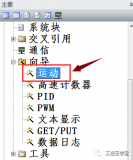
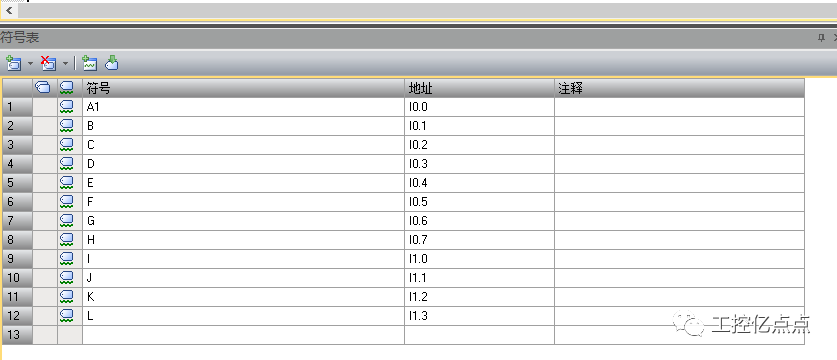











評論